メキメキチップではじめる作曲【音楽理論なんていらねえ!編】
メキメキチップをさわってみたいけど…作曲したことないし、なにからはじめていいのかわからない!っていう人向けの解説記事です。メキメキチップで少しでも作曲を楽しむ人が増えると嬉しいなと思います。
1.メキメキチップをダウンロードします
メキメキチップにはチップチューン作曲の環境がひととおり揃っています。
「MEKIMEKI CHIP」からダウンロードしてください。
※この記事で使用するメキメキチップのバージョンは「ver2022-10-02_1」です。
ダウンロードしたら、「MekimekiChip.exe」を開いてください。
すると、こんな感じの渋いアプリケーションが起動します。

2.音符を置いてみます
まずためしに「EDITOR」ウインドウのどこかのマスをクリックしてみてください。
「トゥン~」と音が流れて、顔が出てきます。こんなやつ。
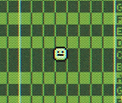
マウスをドラッグすると、長くなります。

これで、譜面に音符を置くことができました。
ちなみに顔をもう一度クリックすると、消せます。
Aキーで元に戻す
Sキーでやり直し
もできます。
詳しい使い方は、こちらを参照してください
ただ、この操作説明はわかりづらいと思うので今は一旦「音符を入れる・消す」だけ覚えておけばOKです。
3.再生してみます
スペースキーまたはEscキーで再生できます。Escだと最初から再生です。
マウスホイールで横にスクロールします。どこまでいくかというと、PCが限界になるまでスクロールしちゃうので、現在位置には少し気をつけてください。特になにも音符がないときは、自分がいまどこを編集しているのかわからなくなりがちです。
今いる位置は、ウィンドウのタイトルバーに表示されている「EDITOR PAGE/0」の 0の部分でわかるようになっています。
ノートを画像のような感じで打ち込んだら、再生してみましょう。
音が流れましたか?EDITORウィンドウの基本操作はこれで以上です。

4.TRACK(トラック)って何?
メキメキチップにはトラックが最初から用意されています。トラックとはいわゆる「パート」のことで
中学生の頃、合唱をするとき「ソプラノ」「アルト」「テノール」「バス」に分かれましたよね。それと同じようなものです。
ちなみに、トラックのことを「チャネル(CH)」とも呼びます。
トラックが同時に出せる音の数は1つです。人間と同じですね。人も同時に2つの声で喋ることはできないのと同じです。
実際にTRACKウィンドウをみてみましょう。「CH〇〇」というのがずらっと並んでいますね。
表示が濃くなっているのが、現在選択されているトラックです。
EDITORウィンドウにはこのトラックを対象にして打ち込みされます。TRACKは、CHボタンをクリックして切り替えできます。

5.作曲をしてみよう(テンプレートをロードしよう)
作曲をするには、前提となる作曲への知識が必要になります。無理だよ!わからないよ!
という方のために、今回は「あとはメロディを打ち込むだけ」になっているテンプレートファイルを用意しました!
これをダウンロードして、zip解凍したら「テンプレート1.json」というファイルが出てきます。
jsonファイルは、セーブデータようなものです。今回は僕が作成したセーブデータを開いて、編集していきます。
今回はこの「あとメ�ロディを打ち込めばOK」なテンプレートを使って、作曲をしていきましょう!
画面したのバーに、「FILE」というボタンがあります。これをクリック。
FILEというウィンドウが開きます。これの「LOAD」をクリック。
すると、ファイルを選択するダイアログが開くので、さきほどの「テンプレート1.json」を選択して開いてください。

すると、この画像のようにEDITORウインドウになにやら顔がずらっと並びます。
これでロード完了!

6.作曲をしてみよう(メロディをつくってみよう!)
テンプレートを一度再生してみましょう。ベース音とドラムが流れると思います。
ここにメロディを乗せれば、なんともう曲が完成します!
メロディは「CH0」に打ち込むことにしましょう。TRACKウィンドウから、CH0を選択してください。

テンプレートを一度再生�してみましょう。ベース音とドラムが流れると思います。
ここにメロディを乗せれば、なんともう曲が完成します!
メロディは「CH0」に打ち込むことにしましょう。TRACKウィンドウから、CH0を選択してください。
まって!ドレミファソラシドとかよくわからないんだけど!!!!って思いますか?
なんとこのテンプレートでは、どこがドなの?どこがレなの?なんて、気にする必要はほぼありません。
ここかな?って思うところに、メロディを置いて、思うがままに再生して、修正して、再生して、を繰り返してみましょう。
自分が「いい感じ!」って思えれば、それでOKです。音楽って自由なんです!
今回僕は、「若干オシャレぶったチューリップの花のうた」の1フレーズを打ち込んでみました。
メロディすら浮かばないぜ・・・って人は��この画像のように打ち込んでみましょう!

良いメロディができあがりましたか?これで曲は完成です!おめでとうございます!
え?ちょっと味気ないですか? じゃあ次のステップでもっとオシャレにしていきましょう。
7.作曲をしてみよう(ハモらせてみよう!)
メロディをより楽しく引き立てるために、ハモリパートをいれてみましょう。
今回は「CH1」のトラックに、ハモリの音符を打ち込んでいきます。
ハモリなんてよくわからないよ!どうすればいいの!!!!
と思った方、安心してください。なんとハモリは「メロディのそのまま3つ下」に打ち込むだけでいいんです!!!(今は)
サンプルだとこんな感じになりますね。

これを音楽用語では「4度ハモリ」とか言ったりします。ここではそんなことを覚える必要はありません。
できたら、再生してみましょう。これでハモリパートの完成です。かなり音楽っぽくなりましたね!やったー!完成です!
え…?もっとオシャレにしたいって…?そんな…欲張りですね…
今回は特別に、応用編としてアレンジをちょこっとだけ解説します。
8.作曲をしてみよう(応用編)
今回も「CH1」を選択してください。これからすこしだけ曲をアレンジしていきます
まずは僕がアレンジしたサンプルをどうぞ。
CH1をアレンジすると、印象がすこし変わったかなと思います。
これが良いのか悪いのか、これは好みでしかないのであくまで一個人の意見としてお聞きください。
ハモリを入れただけの状態と違うのはまず、こいつですね。
ハモリいれたら良いって言ったやん!!!!え?!違うことしてるやん!!!!!
って思いますよね。

中学生とかでやる合唱でも、テノールとソプラノで
全然違う歌詞を歌ったりすることがあるじゃないですか、つまりそういうことです。どういうこと?
まず最初の2つ。これはメロディを追いかける形で2こだけハモリを繰り返し入れてます。
メロディがないところにハモリいれちゃいましょう。これでわりといい感じになります。
そして次の長い2つ。これはハモリを思い切って削除して、ベースに寄り添っています。
たまにはこうやってベースに合わせるのも面白いのでやってみてください。
寄り添い方は、コツがあります。
・ベースの4つ上に置く
・ベースの7つ上に置く
なんで4つか7つなん?と思う方は、
音楽理論の沼に片足を突っ込むことになるので、深くは追求しないでください。
追求したい方は、「コード理論」「コード進行」「和声」でググってみると、難しい記事がたっくさん出てきます(涙)

次はこいつですね。これは、さっきの「ハモリを追いかけた」アレンジのさらに応用です。
下ではなく、上にハモリを追加して、次のメロディにつなげるような形になっています。
今はむりに実践せず「へえ、そういう引き出しもあるんだ」くらいに思っておくと良いです。
次はこいつですね。

こんなの正直、意味わかりませんよね。なんだこれは。
焦ることはありません。1つずつ解説していきましょう。
まず画像の左2つは、さっきの「追いかけハモリ術」ですね。
そして次の4つ。これは、上ハモリです。
上ハモリは、2つ上。これだけ覚えておけばOKです。たまに上ハモリをいれると、ちょっとキュンとするんです。
そして次の長いやつ。これが一番謎だと思います。
これは、ぶっちゃけなんとなく入れました。(突然の裏切り)
本当にそうなんです。。でもコツはあります。
「長いノートを使ってメロディをもう1個考えてみる」
「メインメロディと音域が被らないところにいれる」の2つです。
長いノートを使うっていうのは、メインメロディが短めのノートを使っているから、逆のことをしようっていうことです。
あ、ノートっていうのはこの顔のついた音符くんのことです。
DTM界隈では、音符のことをオシャレぶってノートって言ったりします。
メインメロディとは逆のことをしたいので、
メインメロディに長いノートをつかっていてゆったりと響かせているなら、
こまかいサブメロディをつくって入れてみましょう。
音域を変えたほうがいいっていうのは、
メインメロディと被った状態だと、正直どっちもよくきこえなくなるからです。
おわり
はい!!これで本当に完成です!!!長らく付き合ってくださり、ありがとうございました!
このテンプレートを使えば、結構いろんな曲が作れると思います。遊んでみてください。